iOS 7: Cài đặt ứng dụng “xịn” không cần Jailbreak ngay trên iPhone/iPad
Ứng dụng cho phép cài đặt ứng dụng ngay trên iPhone/iPad, hạn chế sử dụng máy tính, không yêu cầu jailbreak. Thực hư ra sao?
AppStore của Apple với số lượng ứng dụng ngày càng tăng, nhưng rất nhiều ứng dụng trong đó đều tính phí và không phải người dùng nào cũng sẵn sàng thanh toán để tải về.
Hiện nay trên cộng đồng vẫn phổ biến một hình thức sử dụng app miễn phí đó là jailbreak máy và sử dụng app trên các chợ ứng dụng “ngoài luồng”. Một phần vì nếu mua hết số ứng dụng cần thiết, chi phí sẽ lớn so với thu nhập trung bình của người Việt. Và cũng một phần vì để mua được ứng dụng trên AppStore cũng như một số kho ứng dụng khác, người dùng buộc phải sử dụng các công cụ thanh toán quốc tế, cách thanh toán khá xa lạ với người Việt.
Có rất nhiều công cụ cho phép cài đặt ứng dụng trên các thiết bị iOS như iPhone/iPad mà không yêu cầu jailbreak. Một công cụ mới có tên “Tongbu” cũng có chức năng tương tự, ưu điểm so với những công cụ trước đó là cho phép bạn cài đặt ứng dụng trực tiếp trên máy điện thoại hay ipad, không phụ thuộc nhiều vào máy tính, giúp đơn giản hoá quá trình thực hiện. Điểm yếu của công cụ này là phiên bản trên máy tính hỗ trợ tiếng Anh nhưng trên iPhone/iPad chỉ hiển thị tiếng Trung.
Công cụ này đã hỗ trợ hệ điều hành iOS 7 mới nhất.
GenK đã tiến hành “xác thực” công cụ này, quá trình được thực hiện như sau:
Công cụ này có trang chủ tên miền Trung Quốc tại địa chỉ http://tongbu.com. Trên trang chủ hướng người dùng tới việc tải tải về và cài đặt công cụ “Tongbu” giúp máy có thể “authorize” iPhone/iPad để cài đặt app. Sau khi cài đặt ứng dụng trên, kết nối iPhone/iPad với máy tính bằng dây cable và mở “Tongbu”, ứng dụng sẽ tự nhận máy. Nhìn qua Tongbu trên máy tính có khá giống với những công cụ quản lý như iTools.
Trên màn hình quản lý có nút “Genuine App” để công cụ tiến hành “authorize” thiết bị. Theo thử nghiệm cho thấy quá trình này giúp cho iPhone/iPad cài app “ngoài luồng” mà không đòi hỏi nhập Apple ID.
Trên iPhone/iPad, ứng dụng này đòi hỏi phải kết nối internet để cài đặt phần mềm, dùng Safari để truy cập vào địa chỉ: http://tui.tongbu.com/
Biểu tượng ứng dụng trên màn hình.
Video đang HOT
Ứng dụng sẽ đưa bạn tới trang tải về những app được gợi ý.
Ở màn hình này, có hai nút điều khiển là hình kính lúp và hình mũi tên màu xanh. Hình kính lúp cho phép bạn tìm kiếm ứng dụng để cài đặt, hình mũi tên xanh là những ứng dụng đang được tải về (bạn có thể quản lý việc xoá, dừng tải tại đây).
Tiến hành tìm kiếm ứng dụng và tải về. Ở bài viết, GenK sẽ cài đặt thử ứng dụng Big Lens, một ứng dụng thu phí trên AppStore.
Nhấn vào hình kính lúp, gõ Big Lens để tìm kiếm.
Sau khi tải xong, công cụ sẽ hiện lên bảng thông báo tiến hành cài đặt.
Quá trình cài đặt kết thúc, đáng ngạc nhiên là bạn có thể sử dụng ứng dụng mà không gặp bất cứ lỗi yêu cầu bản quyền nào.
Một điểm gây chú ý nữa của ứng dụng này là kho ứng dụng phong phú, hầu hết những ứng dụng thường dùng đều có thể tải về và cài đặt miễn phí. Những ứng dụng có sẵn trên máy bạn có thể update trực tiếp bằng “Tongbu”.
Tuy nhiên một số ứng dụng hiện chưa có sẵn, khi người dùng click vào sẽ tự dẫn tới kho AppStore để tải về.
Sau quá trình dùng thử, ứng dụng tỏ ra khá hiệu quả trong việc giúp các thiết bị chưa jailbreak sử dụng ứng dụng “ngoài luồng”. Cách thức hoạt động có phần tương đồng với những công cụ trước đó.
Tuy nhiên chưa có bất kỳ thông tin kiểm chứng cũng như xác thực nào đảm bảo Tongbu an toàn cho dữ liệu cá nhân trên thiết bị. Chúng tôi cũng hi vọng người dùng có thể tự mua những ứng dụng cần thiết phục vụ công việc cũng như giải trí cá nhân.
Theo VNE
TOP 5 phần mềm tiêu diệt mã độc Rootkit cho Windows
Bài viết này tôi sẽ giới thiệu đến bạn đọc 5 phần mềm bảo mật giúp phát hiện và loại bỏ Rootkit trên Windows. Mời bạn đọc theo dõi.
Rootkit là một dạng phần mềm độc hại (malware) được xây dựng với mục tiêu chủ yếu là để ẩn giấu các đoạn mã độc có khả năng gây nguy hiểm đến máy tính của chúng ta. Một khi đã được cài đặt, rootkit sẽ "ngụy trang" bản thân sao cho các phần mềm diệt virus thông thường khi quét qua chỉ thấy nó một là một ứng dụng vô hại.
Thường thì rootkit càng tồn tại lâu trong một chiếc máy thì nó càng gây nhiều ảnh hưởng nghiêm trọng tới tính bảo mật của thiết bị cũng như đến độ an toàn thông tin của người dùng. Ngoài ra, rootkit còn trở nên nguy hiểm hơn khi nó giấu thêm một malware nào đó, và đây là cách tấn công thường được các tin tặc tận dụng.
Bài viết này tôi sẽ giới thiệu đến bạn đọc 5 phần mềm bảo mật giúp phát hiện và loại bỏ Rootkit trên Windows. Mời bạn đọc theo dõi
Malwarebytes AntiRootkit
Là phần mềm bảo mật có khả năng phát hiện được những phần mềm Rootkit nguy hiểm nhất hiện nay. Phần mềm này có cách thức làm việc khá "sạch sẽ", sau khi phát hiện và loại bỏ Rootkit ra khỏi Windows, nó còn tiến hành kiểm tra, sửa lỗi và khôi phục hoạt động của Internet Access, Windows Firewall, và Windows Update. Nhằm đảm bảo rằng Windows sẽ hoạt động ổn định trở lại sau khi xong việc.
BitDefender Rootkit Remover
Bitdefender Rootkit Remover là một tiện ích nhỏ gọn đến từ Bitdefender Labs cho phép bạn loại bỏ rootkit chỉ với một cú nhấp chuột. Chương trình có thể loại bỏ các mối đe dọa rootkit, bao gồm Mebroot, gia đình TDL (TDL/SST/Pihar), Mayachok, Mybios, Plite, XPaj, Whistler, Alipop, CPD, Fengd, FIPS, Guntior, MBR Locker, Mebratix, Niwa, Ponreb, Ramnit, Stoned, Yoddos, Yurn, Zegost và Necurs.
Bitdefender Rootkit Remover sẽ không yêu cầu quá nhiều cài đặt phức tạp hoặc khó hiểu, nó là công cụ di động có thể chạy trực tiếp thông qua tập tin thực thi tải về. Giao diện người dùng cũng khá đơn giản và nhỏ gọn, hỗ trợ duy trì cho người dùng một cảm giác tốt đẹp nhất.
McAfee Rootkit Remover
Là sản phẩm "chính hãng" của McAfee, McAfee Rootkit Remover có thể phát hiện và tiêu diệt nhanh gia đình Rootkit ZeroAccess và TDSS.
Sau khi tải về, bạn có thể sử dụng ngay McAfee Rootkit Remover mà không cần cài đặt. Người dùng sẽ được McAfee Rootkit Remover hướng dẫn trải qua 3 bước làm việc trong môi trường dòng lệnh và sử dụng Command Prompt để tiến hành phát hiện và loại bỏ Rootkit.
Kaspersky TDSSkiller
TDSSkiller là ứng dụng được phát hành bởi Kaspersky, mục đích nhầm hỗ trợ cho người dùng sử dụng phần mềm bảo mật Kaspersky Antivirus của hãng. Kaspersky TDSSkiller sẽ tiến hành dò tìm và tiêu diệt rootkit và bootkit trên Windows mỗi khi được kích hoạt sử dụng. Phần mềm này có giao diện bắt mắt, và dễ sử dụng.
Tốc độ quét của Kaspersky TDSSkiller khá nhanh, thông thường sẽ hoàn thành việc quét hệ thống chỉ trong vào giây.
Sophos Rootkit Removal
Có thể xem Sophos Rootkit Removal là một phần mềm chuyên phát hiện và tiêu diệt Rootkit chuyên nghiệp. Nó có thể nhận biết và tiêu diệt hầu hết các loại Rootkit, phần mềm độc hại và mã độc hiện nay do được trang bị một loạt các công cụ kèm theo để làm việc.
Một điểm khá tuyệt khác của Sophos Rootkit Removal là nó có thể kết hợp với các chương trình antivirus khác trên máy để làm thành một rào chắn an toàn cho Windows.
Lời kết
Do Rootkit có thể giả dạng các phần mềm phổ biến hiện nay để dễ dàng xâm nhập vào máy tính của bạn. Vì thế, ngoại trừ việc luôn luôn tải các phần mềm tiện ích ở ngay trang chủ của phần mềm và các nguồn cung cấp tin cậy, bạn cũng nên thường xuyên kích hoạt và tiến hành quét máy tính bằng các công cụ Anti-Rootkit để nhanh chóng phát hiện và loại bỏ sớm để tránh gây ảnh hưởng đến hệ thống.
Theo VNE
4 nhóm công cụ về hệ thống và bảo mật mà bạn nên cài đặt cho Windows  Sau đây là 4 nhóm công cụ phần mềm về hệ thống và bảo mật quan trọng mà bạn đọc nên cài đặt cho Windows. Windows, cũng như các hệ điều hành khác, tuy được tích hợp sẳn các công cụ cần thiết nhưng hầu hết chúng đều không làm tốt chức năng của mình. Và đều này bắt buộc chúng ta phải...
Sau đây là 4 nhóm công cụ phần mềm về hệ thống và bảo mật quan trọng mà bạn đọc nên cài đặt cho Windows. Windows, cũng như các hệ điều hành khác, tuy được tích hợp sẳn các công cụ cần thiết nhưng hầu hết chúng đều không làm tốt chức năng của mình. Và đều này bắt buộc chúng ta phải...
 CEO Apple đang tập trung vào 1 sản phẩm 'hot' hơn iPhone00:30
CEO Apple đang tập trung vào 1 sản phẩm 'hot' hơn iPhone00:30 Người dùng Galaxy tại Việt Nam bắt đầu nhận One UI 703:50
Người dùng Galaxy tại Việt Nam bắt đầu nhận One UI 703:50 One UI 7 chậm chạp khiến Samsung mất vị thế dẫn đầu thế giới Android09:37
One UI 7 chậm chạp khiến Samsung mất vị thế dẫn đầu thế giới Android09:37 Google dừng hỗ trợ, hàng triệu điện thoại Android gặp nguy hiểm08:58
Google dừng hỗ trợ, hàng triệu điện thoại Android gặp nguy hiểm08:58 Apple lỡ hẹn với AI, người dùng Việt chịu thiệt?09:57
Apple lỡ hẹn với AI, người dùng Việt chịu thiệt?09:57 Google nâng tầm Gemini với khả năng tạo video dựa trên AI08:26
Google nâng tầm Gemini với khả năng tạo video dựa trên AI08:26 Google ra mắt công cụ AI cho phép tạo video từ văn bản và hình ảnh00:45
Google ra mắt công cụ AI cho phép tạo video từ văn bản và hình ảnh00:45 TikTok Trung Quốc lần đầu công bố thuật toán gây nghiện02:32
TikTok Trung Quốc lần đầu công bố thuật toán gây nghiện02:32 Giá iPhone sẽ tăng vì một 'siêu công nghệ' khiến người dùng sẵn sàng móc cạn ví00:32
Giá iPhone sẽ tăng vì một 'siêu công nghệ' khiến người dùng sẵn sàng móc cạn ví00:32 Apple muốn tạo bước ngoặt cho bàn phím MacBook05:51
Apple muốn tạo bước ngoặt cho bàn phím MacBook05:51Tiêu điểm
Tin đang nóng
Tin mới nhất

Loạt giải pháp AI đột phá tại triển lãm công nghệ GITEX Asia 2025

Windows Maps của Microsoft sắp bị 'khai tử'

TSMC xác nhận mẫu iPhone đầu tiên trang bị chip 1,4nm

Tiết kiệm 122 tiếng đồng hồ mỗi năm nhờ sử dụng AI

Apple vội vã làm một việc để né thuế đối ứng của ông Trump

Từ tháng 6, smartphone, máy tính bảng bán tại EU bắt buộc phải làm điều này
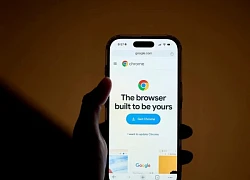
Google Chrome đáng giá 50 tỷ USD

Apple được khuyên không nên quảng cáo quá đà cho tính năng AI trên iPhone

Người dùng có thể thay thế trợ lý ảo Siri trên mọi iPhone bằng ứng dụng mới

Pony.ai và Tencent sẽ cung cấp dịch vụ taxi robot trên WeChat

AI trong quá trình chuyển đổi xanh: Cơ hội và thách thức

Robot siêu nhỏ biến hình
Có thể bạn quan tâm

Nhan sắc gây thương nhớ của nữ quân nhân "khối Hoa hậu" diễu binh 30/4, ảnh đời thường càng bất ngờ
Netizen
14:15:20 27/04/2025
Nghệ sĩ Việt nhận cát-xê 4 cây vàng hơn 20 năm trước, nay sống ở biệt phủ rộng 5.000m2 giá hàng trăm tỷ
Sao việt
14:12:43 27/04/2025
Nunez nói xấu Liverpool
Sao thể thao
14:02:06 27/04/2025
"Nữ hoàng phòng vé" bị bắt nạt liên tục nhiều năm đến mức ám ảnh mình xấu xí "lưng hùm vai gấu"
Sao châu á
13:28:41 27/04/2025
Xung đột Nga - Ukraine: Tổng thống Putin tái khẳng định sẵn sàng đàm phán
Thế giới
13:26:59 27/04/2025
Ra mắt xế nổ 2025 Royal Enfield Hunter 350, giá hơn 53 triệu đồng
Xe máy
13:15:55 27/04/2025
Đạo diễn Bùi Thạc Chuyên: "Tôi đưa cảnh nóng vào đoạn thả bom là có dụng ý"
Hậu trường phim
12:52:34 27/04/2025
Chiêm ngưỡng vẻ đẹp của Mazda 6e, công suất 258 mã lực, nội thất tiện nghi, công nghệ tiên tiến
Ôtô
12:44:09 27/04/2025
Nvidia công bố dòng laptop GeForce RTX 50 tích hợp AI thế hệ mới
Đồ 2-tek
12:41:55 27/04/2025
Tìm kiếm 2 em nhỏ ở Đồng Nai nghi đạp xe tới TPHCM xem diễu binh
Tin nổi bật
12:33:26 27/04/2025
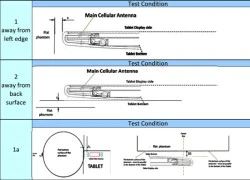 Xác nhận tablet của Nokia sẽ trang bị kết nối 4G LTE
Xác nhận tablet của Nokia sẽ trang bị kết nối 4G LTE Những ứng dụng Windows hay cho ngày Halloween
Những ứng dụng Windows hay cho ngày Halloween
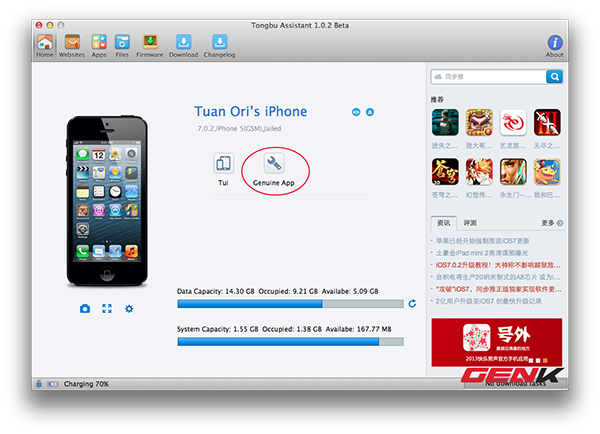
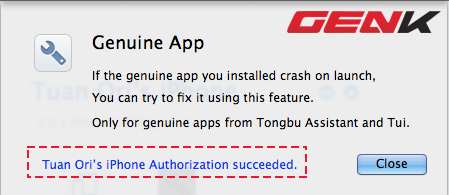
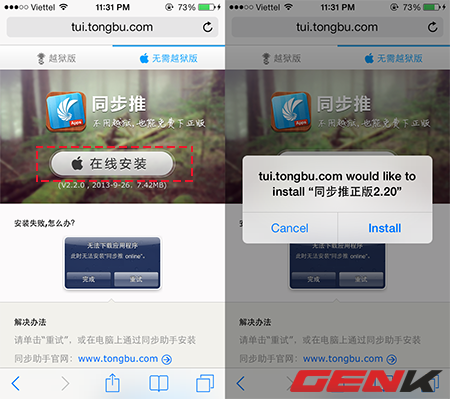
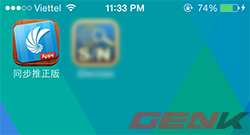
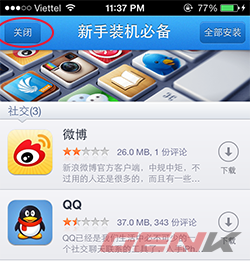
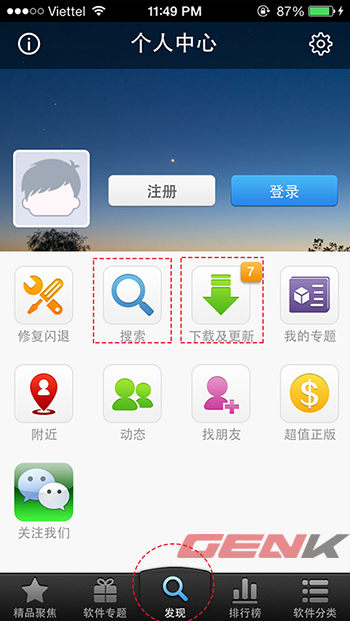
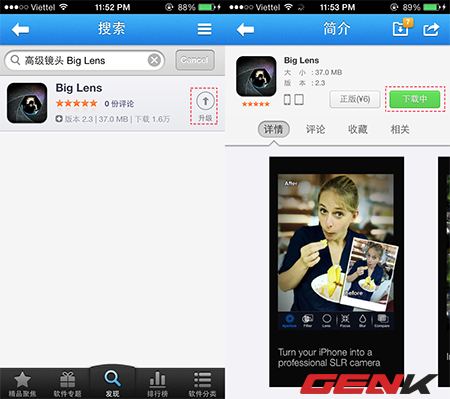
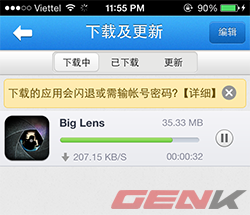
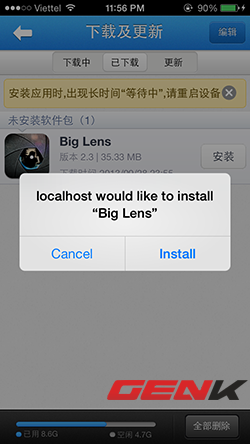

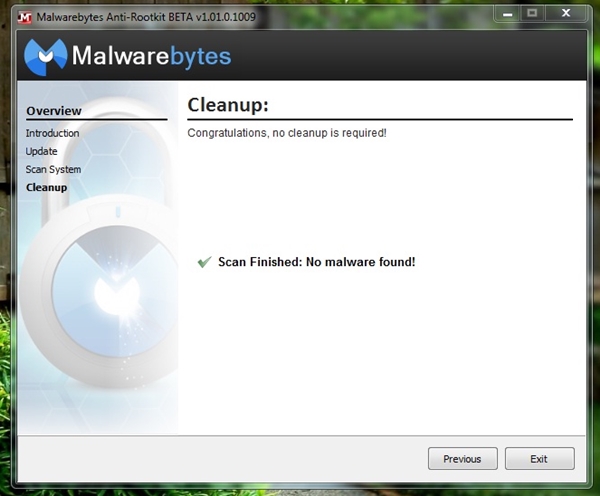
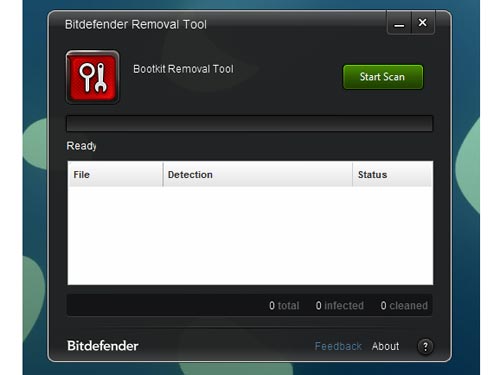
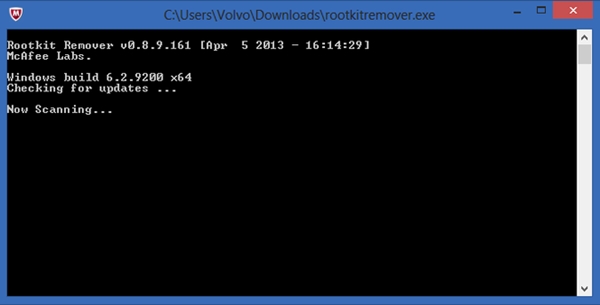
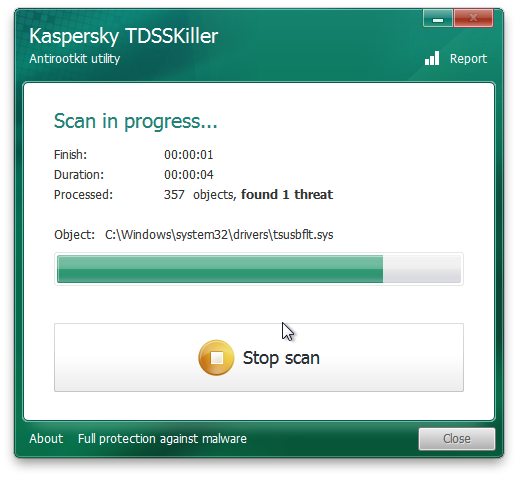
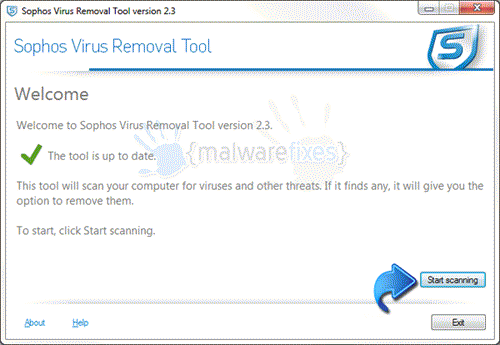
 Làm thế nào để cài đặt giao diện mới cho Windows 8.1?
Làm thế nào để cài đặt giao diện mới cho Windows 8.1? Đã có thể tải về bản hoàn chỉnh Firefox Modern UI cho Windows 8
Đã có thể tải về bản hoàn chỉnh Firefox Modern UI cho Windows 8 Hướng dẫn Root các thiết bị Android đơn giản không cần máy tính
Hướng dẫn Root các thiết bị Android đơn giản không cần máy tính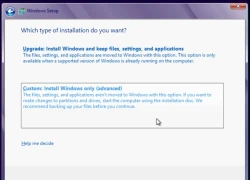 Làm thế nào để tạo một phân vùng dữ liệu riêng biệt trong Windows?
Làm thế nào để tạo một phân vùng dữ liệu riêng biệt trong Windows? BlackBerry gỡ bỏ ứng dụng BBM trên iPhone và Android ngay sau khi phát hành
BlackBerry gỡ bỏ ứng dụng BBM trên iPhone và Android ngay sau khi phát hành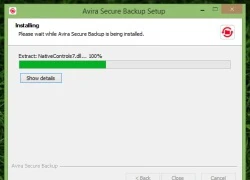 Sao lưu và đồng bộ dữ liệu trên mọi nền tảng với Avira Secure Backup
Sao lưu và đồng bộ dữ liệu trên mọi nền tảng với Avira Secure Backup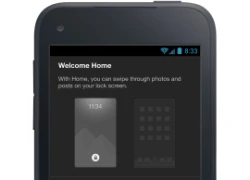 Facebook đưa bại phẩm của mình lên...màn hình khóa Android
Facebook đưa bại phẩm của mình lên...màn hình khóa Android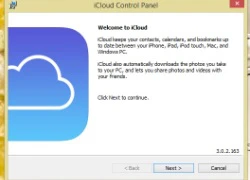 Hướng dẫn đồng bộ Bookmark trình duyệt Chrome giữa iOS và Windows
Hướng dẫn đồng bộ Bookmark trình duyệt Chrome giữa iOS và Windows 3 Công cụ miễn phí giúp chụp ảnh từ Video hiệu quả
3 Công cụ miễn phí giúp chụp ảnh từ Video hiệu quả Chưa kịp ra mắt iOS 7 đã bị hacker doạ bẻ khoá
Chưa kịp ra mắt iOS 7 đã bị hacker doạ bẻ khoá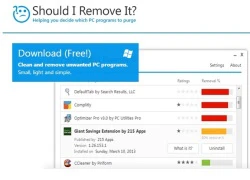 Should I Remove It? - Trợ lí cho vấn đề Uninstall phần mềm
Should I Remove It? - Trợ lí cho vấn đề Uninstall phần mềm Sony công bố Xperia Tablet Z Kitchen Edition dành cho nội trợ
Sony công bố Xperia Tablet Z Kitchen Edition dành cho nội trợ Sạc iPhone qua đêm có sao không? Đây là câu trả lời của Apple
Sạc iPhone qua đêm có sao không? Đây là câu trả lời của Apple ChatGPT vừa miễn phí tính năng AI cao cấp cho tất cả người dùng
ChatGPT vừa miễn phí tính năng AI cao cấp cho tất cả người dùng Tại sao có cổng USB 'đực' và 'cái'?
Tại sao có cổng USB 'đực' và 'cái'? Yahoo ngỏ lời muốn mua lại trình duyệt Chrome từ Google
Yahoo ngỏ lời muốn mua lại trình duyệt Chrome từ Google Trí tuệ nhân tạo đổ bộ ngành năng lượng thế giới
Trí tuệ nhân tạo đổ bộ ngành năng lượng thế giới Việt Nam thuộc top 3 thế giới về lượt tải ứng dụng, game
Việt Nam thuộc top 3 thế giới về lượt tải ứng dụng, game Google thắng lớn nhờ đầu tư cho AI
Google thắng lớn nhờ đầu tư cho AI Hé lộ thời điểm Samsung phát hành One UI 8
Hé lộ thời điểm Samsung phát hành One UI 8 Thanh niên nổi tiếng mạng đã đến TP.HCM sau 22 ngày đạp xe từ Hà Nội, nói 5 từ không ngờ khi đã kịp "deadline"
Thanh niên nổi tiếng mạng đã đến TP.HCM sau 22 ngày đạp xe từ Hà Nội, nói 5 từ không ngờ khi đã kịp "deadline" Tổng duyệt ngày 27/4: Hoa hậu Thanh Thủy, Lan Ngọc và dàn sao Việt diện áo dài, tất bật chuẩn bị từ 3h sáng
Tổng duyệt ngày 27/4: Hoa hậu Thanh Thủy, Lan Ngọc và dàn sao Việt diện áo dài, tất bật chuẩn bị từ 3h sáng Mổ cấp cứu nam bệnh nhân bị đinh đâm xuyên hộp sọ ở Hải Phòng
Mổ cấp cứu nam bệnh nhân bị đinh đâm xuyên hộp sọ ở Hải Phòng 'Điểm danh' 15 khối diễu binh ở TP.HCM bằng sắc phục
'Điểm danh' 15 khối diễu binh ở TP.HCM bằng sắc phục Kế toán trưởng và Thủ quỹ Trường Cao đẳng Công thương miền Trung bị bắt giữ
Kế toán trưởng và Thủ quỹ Trường Cao đẳng Công thương miền Trung bị bắt giữ 7 nàng công chúa đẹp nhất Hàn Quốc: Park Min Young chỉ đứng thứ 5, hạng 1 nhan sắc đúng chuẩn sách giáo khoa
7 nàng công chúa đẹp nhất Hàn Quốc: Park Min Young chỉ đứng thứ 5, hạng 1 nhan sắc đúng chuẩn sách giáo khoa Lật Mặt 8 của Lý Hải mới chiếu đã chiếm top 1 phòng vé, nhìn lượng vé đặt trước mà netizen choáng váng
Lật Mặt 8 của Lý Hải mới chiếu đã chiếm top 1 phòng vé, nhìn lượng vé đặt trước mà netizen choáng váng Đêm không ngủ chờ "concert quốc gia" Day 4: Ai có mặt từ 1 giờ sáng và đã ngắm bình minh, điểm danh nào!!!
Đêm không ngủ chờ "concert quốc gia" Day 4: Ai có mặt từ 1 giờ sáng và đã ngắm bình minh, điểm danh nào!!! Dừng xe thay tã cho con trên cao tốc, gia đình 8 người bị tông tử vong
Dừng xe thay tã cho con trên cao tốc, gia đình 8 người bị tông tử vong Thêm người rơi lầu ở Vạn Hạnh Mall, nạn nhân là nam thanh niên
Thêm người rơi lầu ở Vạn Hạnh Mall, nạn nhân là nam thanh niên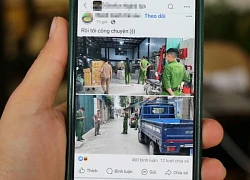 Xôn xao hình ảnh công an xuất hiện ở kho hàng vợ chồng TikToker nổi tiếng
Xôn xao hình ảnh công an xuất hiện ở kho hàng vợ chồng TikToker nổi tiếng
 Phát hiện ca nhiễm vi khuẩn 'ăn thịt người' ở TPHCM, tấn công từ chân lên phổi
Phát hiện ca nhiễm vi khuẩn 'ăn thịt người' ở TPHCM, tấn công từ chân lên phổi
 Giúp nghi phạm Bùi Đình Khánh bỏ trốn: Tội danh nào đang chờ đợi 2 vợ chồng?
Giúp nghi phạm Bùi Đình Khánh bỏ trốn: Tội danh nào đang chờ đợi 2 vợ chồng? Thêm người nhảy lầu tự tử tại Vạn Hạnh Mall TP.HCM
Thêm người nhảy lầu tự tử tại Vạn Hạnh Mall TP.HCM Ngọc Lan đưa con trai đi xem sơ duyệt diễu binh, "lăn lê bò toài" để có được khoảnh khắc này cùng các chiến sĩ
Ngọc Lan đưa con trai đi xem sơ duyệt diễu binh, "lăn lê bò toài" để có được khoảnh khắc này cùng các chiến sĩ Sốc: Phát hiện nữ diễn viên 24 tuổi qua đời âm thầm cách đây 2 năm
Sốc: Phát hiện nữ diễn viên 24 tuổi qua đời âm thầm cách đây 2 năm